
Odwzorowanie obrazu komputera na telewizorze jest w rzeczywistości dość proste. Jest na to kilka sposobów - zarówno przewodowych, jak i bezprzewodowych - a wybór zależy tylko od sytuacji.
Przewodowe metody tworzenia kopii lustrzanych ekranu są najbardziej niezawodne, chociaż będziesz potrzebować kabla HDMI i prawdopodobnie adaptera do komputera. Metody bezprzewodowe też mogą działać dobrze - po prostu nie są doskonałe. Możesz zauważyć niewielkie opóźnienie, a czasem mniej niż idealnie wyraźny obraz.
Mirroring za pomocą kabla HDMI (i ewentualnie adaptera)
ZWIĄZANE Z: Dlaczego warto podłączyć komputer do telewizora (nie martw się, to proste!)
Standardowy kabel HDMI to nadal najlepszy sposób przenieś ekran swojego komputera na telewizor . Dzieje się tak niezależnie od tego, czy jest to komputer w salonie, w którym telewizor jest jedynym wyjściem wideo, czy komputer z własnym monitorem, który odtwarza zawartość głównego wyświetlacza na telewizorze.
Podłączenie tego rozwiązania jest dość proste. Prawdopodobnie masz już kabel HDMI. Jeśli tego nie zrobisz, możesz kup tani kabel taki jak ten (7 USD) i pomiń niepotrzebne drogie kable . Podłącz jeden koniec do portu HDMI z tyłu telewizora, a drugi do portu HDMI w laptopie lub komputerze stacjonarnym. Przełącz telewizor na niezbędne wejście i gotowe! Możesz także użyć opcji wyświetlania na komputerze, aby skonfigurować sposób działania wyświetlacza - czy telewizor będzie odzwierciedlał główny wyświetlacz, czy działa jako dodatkowy pulpit .
ZWIĄZANE Z: Czy naprawdę musisz kupować drogie kable?

ZWIĄZANE Z: Beginner Geek: Jak podłączyć laptopa do telewizora
Taka jest teoria. W praktyce wiele nowoczesnych laptopów nie jest wyposażonych we wbudowany port HDMI - a przynajmniej nie w pełnowymiarowy. Nowoczesne, super cienkie laptopy po prostu nie mają miejsca na te duże porty. Nadal możesz jednak podłączyć laptopa do telewizora za pomocą kabla HDMI - będziesz potrzebować tylko niezbędnego adaptera port, który obsługuje twój laptop .
Niektóre laptopy zawierają port Mini HDMI zamiast pełnowymiarowego. Jeśli masz już kabel HDMI, możesz kupić przejściówkę Mini HDMI na HDMI jak ten z Monoprice (3,50 USD). Jeśli wolisz, możesz również kupić niedrogi kabel Mini HDMI na HDMI jak ten z Amazon (5,30 USD). Robiąc zakupy porównawcze, po prostu nie pomyl Mini HDMI z jeszcze mniejszym Micro HDMI, które można znaleźć w niektórych tabletach i smartfonach.

Inne laptopy - zwłaszcza nowsze, od MacBooków Apple po konwertowalne Surface Pro firmy Microsoft - mają złącze Mini DisplayPort zamiast portu HDMI. Jeśli masz już kabel HDMI, możesz kupić przejściówkę z Mini DisplayPort na HDMI jak ten tani od Amazona (9 USD). Jeśli wolisz, możesz też kupić niedrogi kabel Mini DisplayPort na HDMI jak ten z Amazon ($9).
Pamiętaj, aby dokładnie sprawdzić, jaki typ portu ma Twój laptop, zanim kupisz taki adapter.
Możesz również napotkać problemy na drugim końcu połączenia. Starsze telewizory (lub starsze komputery) mogą nie obsługiwać HDMI i mogą wymagać innych kabli, takich jak DVI lub VGA. Jednak nowoczesne telewizory i komputery powinny obsługiwać HDMI i powinieneś z niego korzystać, jeśli to możliwe.
Przesyłanie ekranu przez Chromecasta
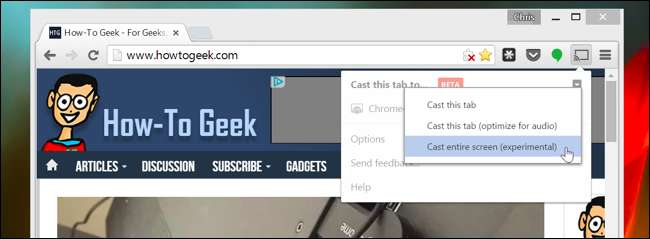
Niedrogi Chromecast Google oferuje łatwy sposób na przeniesienie obrazu z komputera na telewizor bez żadnych kabli. Chociaż Chromecast jest zwykle używany do „przesyłania” treści z określonej aplikacji lub strony internetowej na telewizor, możesz też przesyłać treści z określonej karty przeglądarki. Nie tylko to, ale rozszerzenie przeglądarki Chromecast również na to pozwala przesłać cały pulpit komputera na Chromecasta i dzięki temu obejrzyj go na swoim telewizorze.
ZWIĄZANE Z: HTG recenzuje Google Chromecast: przesyłaj strumieniowo wideo do telewizora
To, jak dobrze to działa, zależy od kilku czynników: jak mocny jest twój komputer, jak silny jest sygnał Wi-Fi i jak niezawodny jest ten sygnał Wi-Fi. Przesyłanie ekranu przez Wi-Fi nie będzie działać tak doskonale, jak kabel HDMI, ale to prawdopodobnie najłatwiejszy sposób na bezprzewodowe tworzenie kopii lustrzanych z dowolnego pobliskiego laptopa lub komputera stacjonarnego.
Klonowanie AirPlay
Domowe rozwiązanie Apple - AirPlay Mirroring - wymaga, aby mieć urządzenie Apple TV podłączone do telewizora. Jeśli to zrobisz, możesz użyć AirPlay firmy Apple, aby bezprzewodowo odtworzyć zawartość wyświetlacza Maca, iPhone'a lub iPada na telewizorze.
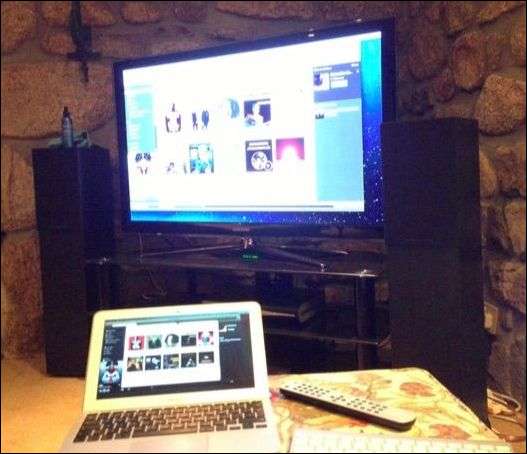
ZWIĄZANE Z: Objaśnienie standardów wyświetlania bezprzewodowego: AirPlay, Miracast, WiDi, Chromecast i DLNA
w odróżnieniu inne opcje wyświetlania bezprzewodowego , używanie AirPlay Mirroring wymaga pełnego zaangażowania w ekosystem urządzeń Apple. Jeśli jednak używasz urządzeń Apple i masz Apple TV, dublowanie AirPlay działa całkiem dobrze.
Bezprzewodowy wyświetlacz Miracast
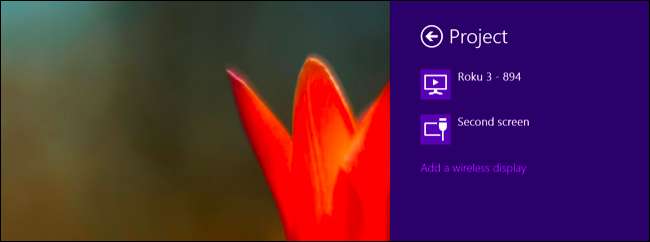
Miracast ma być otwartą alternatywą dla AirPlay firmy Apple , umożliwiając bezprzewodowe „przesyłanie” wyświetlacza urządzenia z systemem Android lub Windows na telewizor lub dekoder. Wsparcie dla odlewania jest wbudowany w najnowsze wersje systemów Android, Windows i Windows Phone. Twój telewizor może, ale nie musi, zawierać Miracast, chociaż pojawia się w większej liczbie urządzeń do przesyłania strumieniowego, takich jak Roku .
ZWIĄZANE Z: Co to jest Miracast i dlaczego powinno mnie to obchodzić?
Niestety, odkryliśmy, że Miracast jest trochę chybiony lub chybiony. Czasami działa dobrze, czasami nie. I nie zawsze jest łatwo znaleźć przyczynę, dla której może nie działać. Mieliśmy trudności z uruchomieniem go na urządzeniach, o których wiedzieliśmy, że obsługują Miracast.
Z tych powodów zalecamy wypróbowanie Miracast na końcu. Jeśli masz sprzęt obsługujący Miracast, oczywiście możesz spróbować. Ale nie wychodź z siebie, aby kupić sprzęt obsługujący Miracast, ponieważ jest duża szansa, że będziesz rozczarowany. Miracast najwyraźniej potrzebuje więcej czasu w piekarniku, zanim będzie mógł mieć nadzieję, że stanie się łatwym w użyciu, interoperacyjnym standardem, jakim powinien być.
ZWIĄZANE Z: Jak grać w gry komputerowe na telewizorze
Oczywiście istnieją inne sposoby przesyłania treści do telewizora. Jeśli grasz w gry na PC, możesz spróbować kupić pudełko do salonu, które to potrafi przesyłaj strumieniowo gry z komputera do gier i wyświetlaj je na telewizorze . Jednak nadal uzyskasz lepsze wyniki, używając długiego kabla HDMI, który łączy ten komputer do gier bezpośrednio z telewizorem. Jeśli chodzi o wyświetlanie zawartości ekranu komputera na telewizorze, przewodowy kabel HDMI nadal jest królem.
Źródło zdjęcia: @Daman na Flickr , rodtuk na Flickr , AurelianS na Flickr , Kai Hendry na Flickr






